

 |
 |
|
رسالة المنتدى |
 |
 |
 |
|
||||||||||
|
|
|
| مـنـتـدى الـكـمـبـيـوتـر والإنـتـرنـت والجولات (-حماية الأجهزة - -بـرامـج منـوعة - -مــواقع وصفحات ) |
 |
|
|
أدوات الموضوع | انواع عرض الموضوع |
|
#1
|
||||||||||||
|
||||||||||||
|
سرع جهازك لأقصى حد (2)
 5. تنظيف الأقراص (C-D-E .. إلخ) : يقوم نظام ويندوز بحساب وحصر الملفات التي يمكن أن تستفيد من حذفها في توفير مساحة إضافية على القرص، غالباً ما تحتاج هذه العملية للقرص المثبت به النظام (يكون عادة القرص C). أ- طريقة القيام بالتنظيف في ويندوز XP 1) اضغط على جهاز الكمبيوتر بالزر الأيسر للفأرة 2) اضغط على القرص المراد تنظيفه بالزر الأيمن للفأرة اخترخصائص، وتابع الشرح المصور 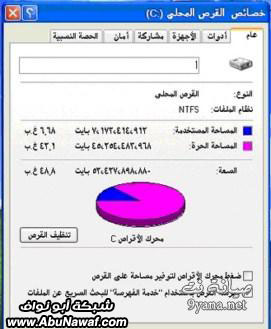 اختر : تنظيف القرص 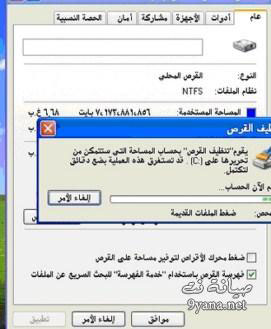 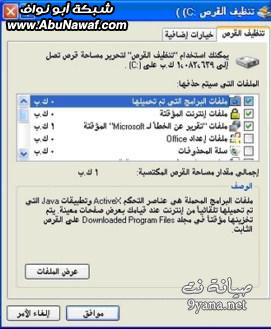 إجمالي مقدار المساحة المكتسبة عندي 1 ك.ب، ممكن تكون أكثر عندك، نضع علامة صح أمام الملفات التي نريد حذفها ثم موافق 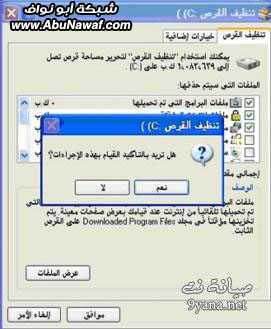 رسالة تأكيد للحذف ، اختر : نعم 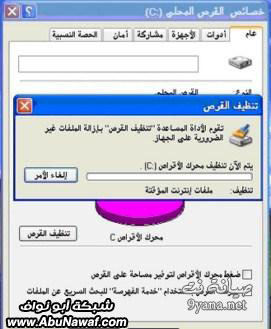 ثواني وسيكون القرص نظيفاً من الملفات الغير مرغوبة :: ب- طريقة القيام بالتنظيف في ويندوز Vista & 7 : 1) اضغط على جهاز الكمبيوتر بالزر الأيسر للفأرة 2) اضغط على القرص المراد تنظيفه بالزر الأيمن للفأرة 3) اختر خصائص، وتابع الشرح المصور 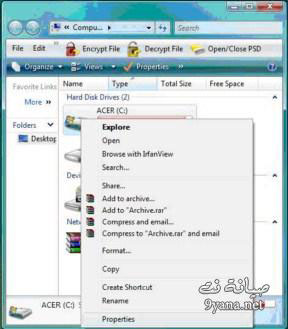 اختر خصائص ، كما في الصورة 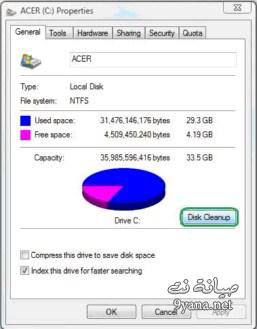 اختر تنظيف القرص (Disk Cleanup) 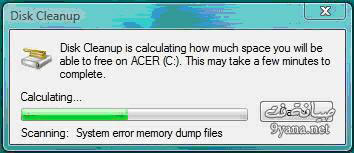 فحص الملفات التي يؤدي حذفها إلى توفير مساحة إضافية لجهازك 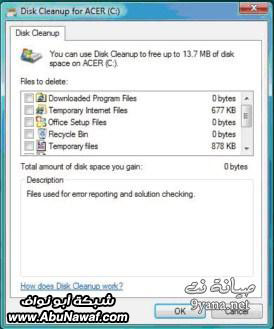 النتيجة 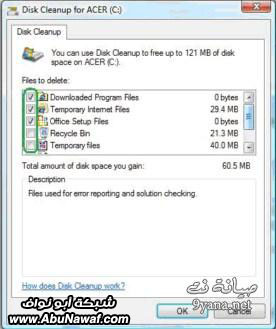 قم بوضع علامة صح على الملفات الغير مرغوبة ثم موافق OK :: 6. فحص وإصلاح الأقراص (C,D,E .. إلخ): قد تمر بالأقراص بعض الأخطاء أثناء القراءة منها أو الكتابة عليها، ويمكننا التأكد من الأخطاء الموجودة وإصلاحها تلقائيا عبر هذه الطريقة: اضغط بالزر الأيسر على "جهاز الكمبيوتر" واختر القرص المراد فحصه، واضغط عليه بالزر الأيمن واختر "خصائص" 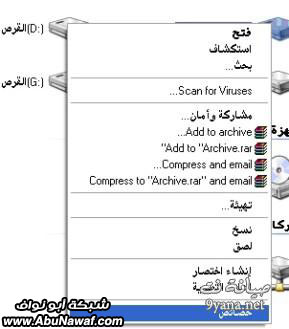 سيظهر لك هذا المربع : 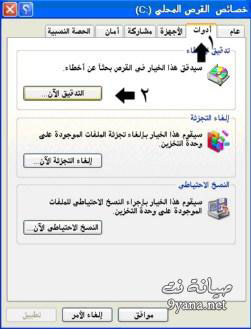 اختر تبويب "أدوات" ومن ثم "التدقيق الآن" 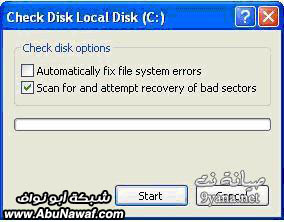 اضغط على ابدأ (Start) 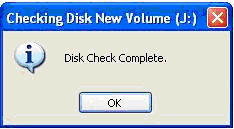 تمت العملية بنجاح :: 7. إلغاء تجزئة الملفات: تجزئة الملفات هي إحدى أسباب بطء الأجهزة بسبب تقسيم الملف إلى عدة أجزاء متناثرة على الهارد ديسك، وعند طلب أحد هذه الملفات ستبدأ عدسة الهارد ديسك في تجميع أجزاء هذا الملف بالانتقال من جزء إلى جزء حتى تقرأ الملف بأكمله، طبعا هذا الشيء يبطئ عملية فتح الملف، بالإضافة إلى أنه يسبب فراغات في الهارديسك بين أجزاء الملفات، وسبب حصول هذه التجزئة هو امتلاء خلايا قطاع ما (Sector) في الهارد ديسك ومن ثم يقوم الهارد ديسك بنقل بقية الملف إلى جهة أخرى مع الاحتفاظ بدليل لمعرفة أين يقع كل جزء من الملف في الهارد ديسك. أ- لإزالة تجزئة الملفات في ويندوز XP نستخدم أداة موجودة في الويندوز، بالطريقة التالية: اضغط بالزر الأيسر على "جهاز الكمبيوتر" واختر القرص المراد فحصه، واضغط عليه بالزر الأيمن واختر "خصائص" 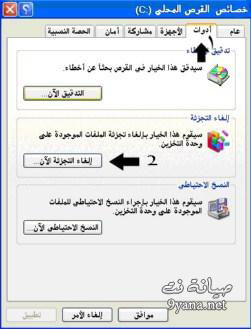 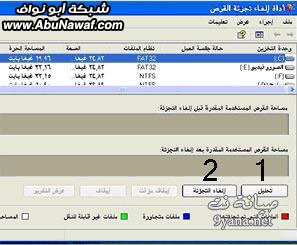 بإمكانك تجاوز خطوة الـ تحليل (Analyze) والضغط مباشرة على إلغاء التجزئة Defragment 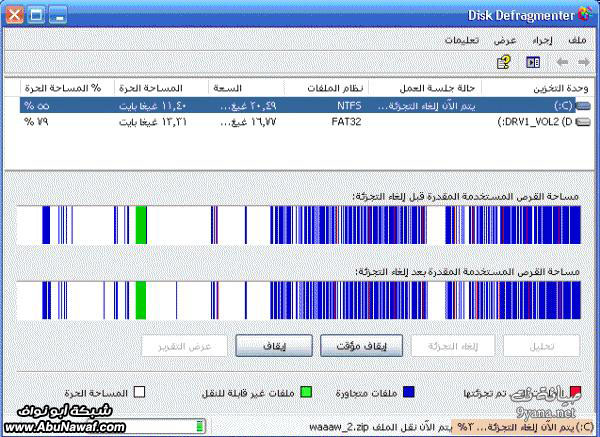 ب- لإزالة تجزئة الملفات في ويندوز Vista & 7 نستخدم أداة موجودة في الويندوز، بالطريقة التالية: اضغط بالزر الأيسر على "جهاز الكمبيوتر" واختر القرص المراد فحصه، واضغط عليه بالزر الأيمن واختر "خصائص" 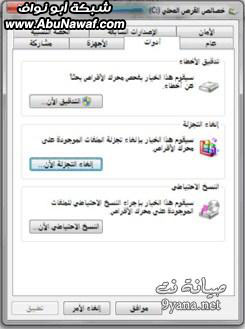 اختر إلغاء التجزئة الآن 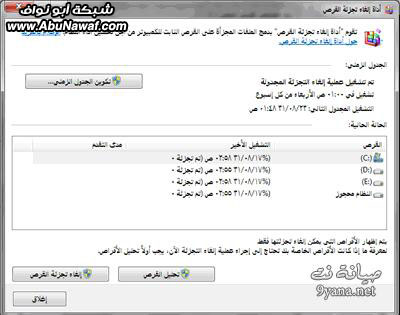 بإمكانك تجاوز خطوة الـ تحليل (Analyze) والضغط مباشرة على إلغاء التجزئة Defragment :: 8. نصائح عامة للمحافظة على الجهاز : أ- احذف البرامج التي لا تستخدمها واحذف الملفات الغير مهمة أيضاً. ب- قم بإفراغ سلة المحذوفات دوماً. ج- أعد تشغيل الجهاز على الأقل مرة واحدة يومياً. د- لا تقم بقبول تثبيت البرامج التي تم تطلب أنت تثبيتها، ولا تقم بتنزيل مرفقات الإيميلات أو بعض البرامج المجهولة المصدر، أو من مواقع غير موثوقة. هـ- احفظ تعاريف أجهزتك (الشاشة ، كرت الصوت، الكيبورد ، الطابعة ، الماسح الضوئي .. إلخ) في فلاش ميموري مثلاً أو CD للعودة إليها عندما تحتاجها (في ويندوز 7 أصبحت معظم التعاريف مدمجة مع نفس النظام ويتعرف على الأجهزة الموصولة ذاتياَ). و- عند قيامك بتثبيت النظام على جهازك احرص أن تجعل القرص المثبت عليه النظام (غالباً ما يكون هو القرص C) مخصصاً فقط للنظام قدر الإمكان، بإمكانك حفظ ملفاتك داخل مجلدات منظمة في القرص (D) أو (E)، لأن وضع ملفاتك داخل قرص النظام له ضرر من ناحيتين: 1- كلما امتلأ قرص النظام، كلما أثر على سرعة وأداء النظام. 2- في حالة الحاجة إلى عمل فورمات للجهاز لأي سبب كان، فإنك (ربما) ستفقد ملفاتك الموجودة داخل قرص النظام. ز- نظّم ملفاتك داخل مجلدات وصنفها حسب عناوينها للوصول إليها بسرعة وسهولة. :: إن شاء الله أكون قدمت موضوع جيد ومفيد لكم 
|
|
|
#2 |
|
(((مشرف عام )))
           |
الله يعطيك العافية
معلومات طيبه ومفيده لاتحرمنا جديدك ونقل رائع ومميز |


|
 |
| مواقع النشر (المفضلة) |
| الذين يشاهدون محتوى الموضوع الآن : 1 ( الأعضاء 0 والزوار 1) | |
|
|
المنتدي قائم لخدمة أبناء القبيلة وذلك للتعارف والتواصل
وتبادل المعارف والعلوم ولا يمثل رأي مشائخها وكبارها إلا فيما يشار اليه وجميع
مايطرح في هذا المنتدى من مشاركات ومواضيع يعبر عن رأي كاتبه دون أدنى مسؤوليه
والله الموفق
 |
 |
 |